Een van de grote gevaren op dit moment die we in elk vinden Dakramen en raamkozijnen computer is de RDP-verbinding of -poort . Kortom, omdat het met de huidige kwetsbaarheden naast 0 Day mogelijk is dat een derde partij uw pc binnendringt en de controle overneemt.
Niet meer of minder dan we zijn vóór de poort die algemeen bekend staat als Windows Remote Desktop. Welnu, de simpele verandering die we gaan zien van het RDP (Remote Desktop Protocol ) port zal ervoor zorgen, en veel, voor verhoog de veiligheid van onze Windows-computer. Door de poort te wijzigen, zorgen we er daarom voor dat hackers niet op afstand onze pc kunnen binnendringen.
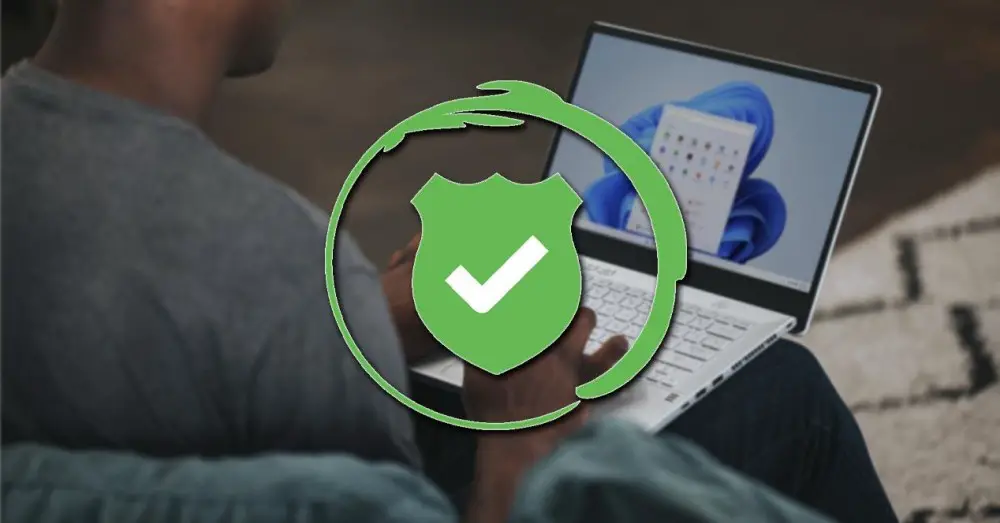
RDP-poort op Windows
Het lijdt geen twijfel dat de mogelijkheid om te kunnen om op afstand binnen te komen de computer van het bedrijf of zelfs die van klanten is een voordeel dat velen van u misschien hebben gebruikt of blijven gebruiken. Het is echter ook mogelijk dat een derde persoon, of cybercrimineel, besluit om op afstand toegang te krijgen tot de computers met een van de technieken die zij momenteel gebruiken.
Ook voor het geval je het idee niet snapt. Momenteel vinden we honderden bots en butnets die poorten testen, naast het proberen van wachtwoorden met brute kracht. Daarom de simpele handeling van openen TCP-poort 3389 is erg gevaarlijk. Voor het geval u het nog niet wist: dit is de standaardpoort die is toegewezen voor RDP op Windows-pc's, aangezien het een van de belangrijkste poorten is die door Microsoft.
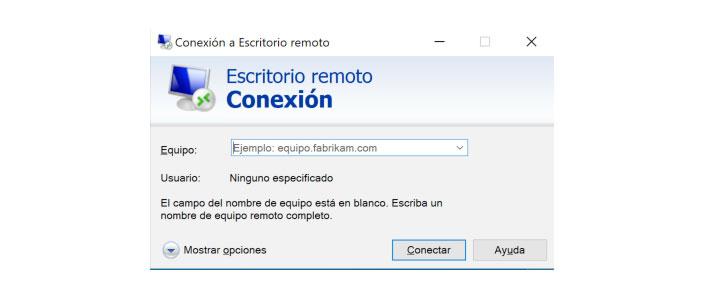
Om deze reden wordt het tijd dat u dit verandert om de beveiliging van uw computer aanzienlijk te verhogen. Op deze manier voorkomen we dat ze persoonlijke gegevens stelen, malware installeren of iets anders op onze computer.
Hoe veranderen?
Wijzig de RDP-poort die u kunt. We hoeven alleen de standaard TCP RDP-poort van onze Windows-computer te wijzigen door een reeks stappen te volgen van de register-editor van de pc .
Om dit te bereiken, moeten we eerst de ' regedit ' tool, die we met die naam kunnen vinden in de Windows-zoekmachine. Eenmaal binnen zullen we wel moeten ga naar de volgende route :
- HKEY_LOCAL_MACHINE>SYSTEEM>CurrentControlSet>Control>Terminal Server>WinStations>RDP-Tcp
Als we binnen zijn, zullen we op zoek moeten naar een vermelding die zegt Poortnummer . Zodra we het hebben gevonden, moeten we erop dubbelklikken om er toegang toe te krijgen en te zien wat erin staat. Standaard is de standaardpoort hexadecimaal, dus we zullen de optie Decimaal moeten selecteren.
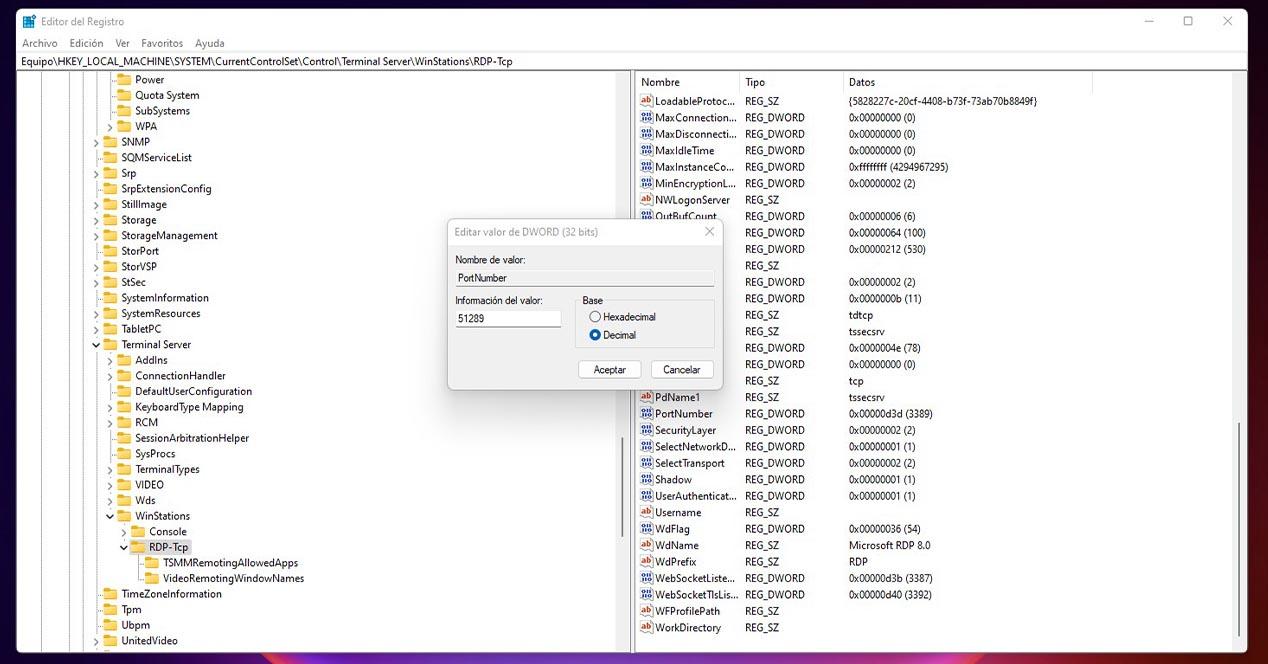
Zodra u de optie Decimaal selecteert, kunt u het normale getal invoeren. Als we het wijzigen, is het net zo eenvoudig als opslaan en is alles klaar. In dit geval hebben we gekozen voor de poortnummer 51289 . Nu hoeft u alleen nog maar de computer opnieuw op te starten om die nieuwe poort in Remote Desktop te kunnen gaan gebruiken.
Natuurlijk moet je de poort correct kiezen. Je moet er dus rekening mee houden dat je niet tussen 0 en 1023 kunt gebruiken, aangezien die allemaal gereserveerd zijn. Ook, poorten 49152 tot en met 65535 staan bekend als dynamische poorten. Ze worden dus meestal gebruikt om een verbinding met een server tot stand te brengen. Daarom kiezen ze hier meestal tussen om mogelijke conflicten met andere services te voorkomen.